win7系统设置屏幕分辨率的方法
摘要:win7系统怎么设置屏幕的分辨率?XP系统现在已经停止服务了,现在很多用户都升级win7系统,对于刚升级win7系统的用户来说,新的系统使用...
win7系统怎么设置屏幕的分辨率?XP系统现在已经停止服务了,现在很多用户都升级win7系统,对于刚升级win7系统的用户来说,新的系统使用的还不习惯,那么win7系统如何设置显屏幕分辨率?下面小编就给大家带来win7系统设置屏幕分辨率的方法,一起来看看吧!
方法/步骤
1、首先我们右键电脑任意一空白处,然后点击“屏幕分辨率” 如图
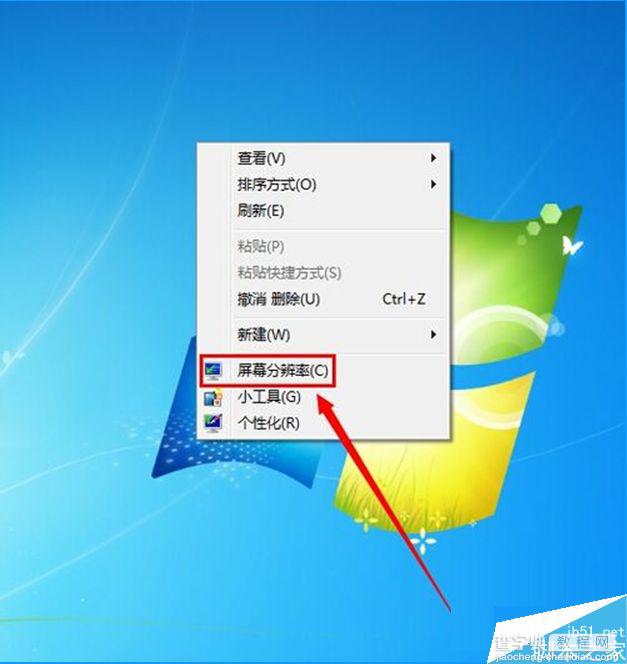
2、在屏幕分辨率设置窗口里,我们点击分辨率那里的倒三角,就可以打开屏幕分辨率的选择 如图
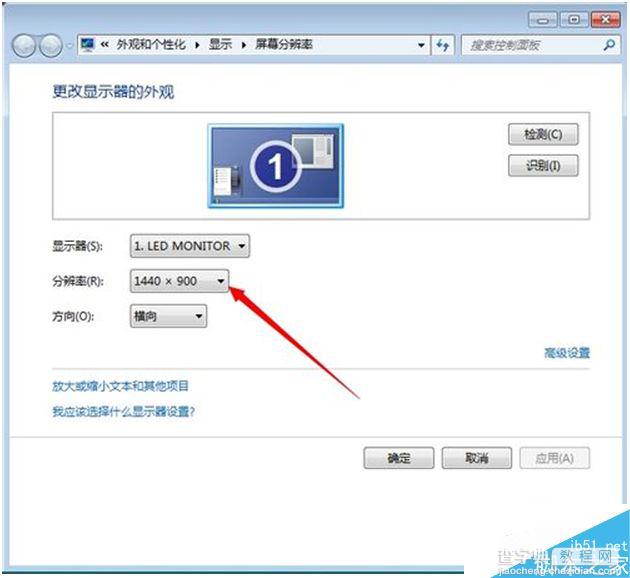
3、这时我们可以单击拖动来设置屏幕的分辨率 如图
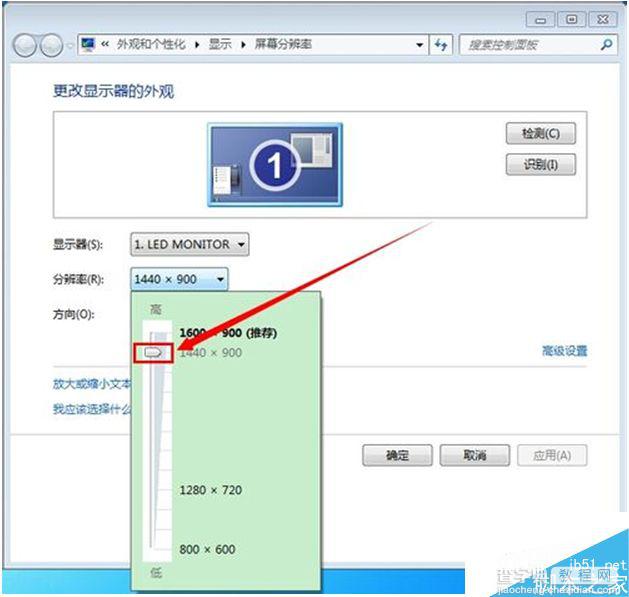
4、当然,我们可以点击“高级设置”来更准确的设置自己电脑的屏幕分辨率 如图
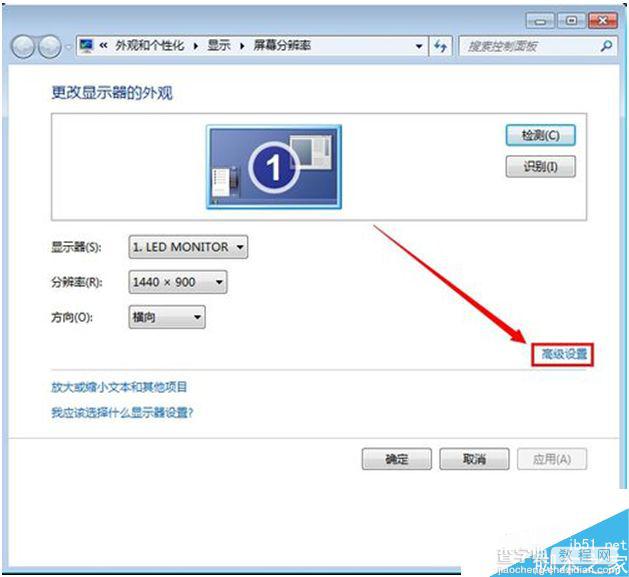
5、在弹出的高级属性设置窗口中,我们点击“列出所有模式” 如图
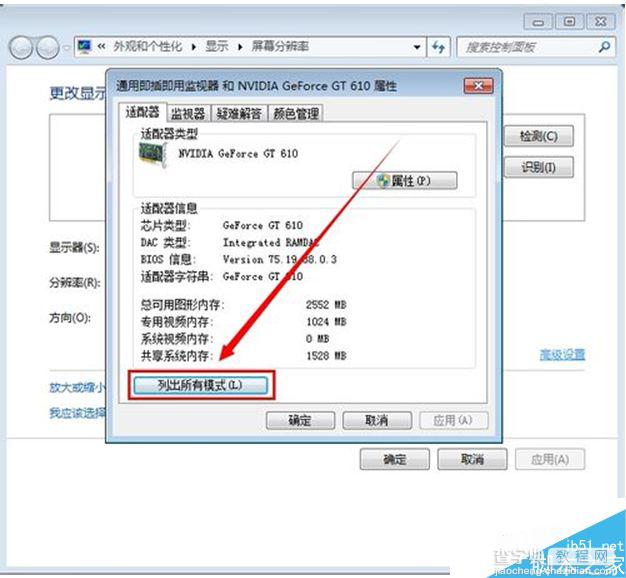
6、在所有模式中,就可以看到我们刚才设置的屏幕分辨率的多种模式,这个要根据大家自己电脑的配置来设置 ,设置到对于自己眼睛看起来最舒服为目的 ,设置好之后,点击“确定” 就可以完成电脑分辨率的设置了 如图
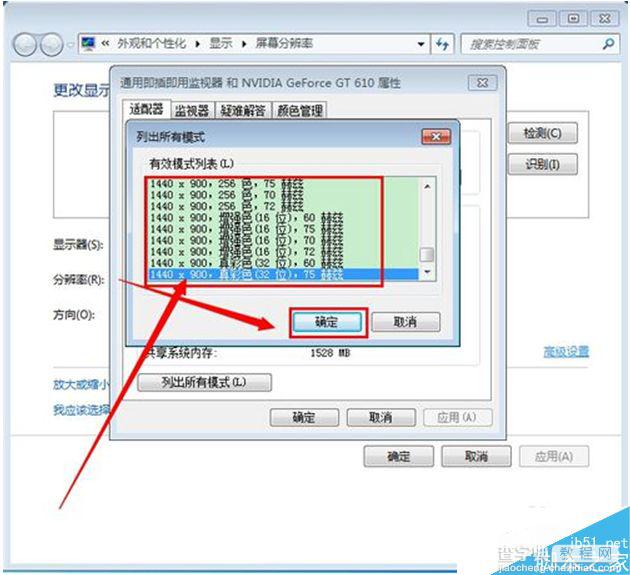
以上就是小编带来的win7系统设置屏幕分辨率的方法,有需要的用户可以按照小编的方法设置,感谢大家的阅读,更多内容请关注查字典教程网!
【win7系统设置屏幕分辨率的方法】相关文章:
★ 重装win7系统后笔记本无法识别无线网卡的原因及解决方法
★ 如何解决Win8.1系统蓝屏出现错误代码0x0000013a的方法
★ win10系统安装加载项(插件)导致IE11浏览器崩溃的解决方法
